Dacă unitatea flash USB este incompletă și nu poate fi formatată în mod standard, nu disperați și nu vă grăbiți. Cel mai probabil, puteți "resuscita" această unitate flash folosind utilitarul "DD". Acest utilitar este inclus în sistemul de operare Linux. Dar o puteți folosi și pe computerele care rulează Windows.
Opțiunea propusă în articol este crearea unei mașini virtuale pe computer și rularea sistemului de operare Linux pe această mașină. Orice "începător" poate face față sarcinii. Dar datele de pe unitatea flash vor fi pierdute iremediabil.
Metoda de recuperare este potrivită nu numai pentru unitățile flash, ci și pentru alte tipuri de medii.
Pentru a crea o mașină virtuală cu Linux, avem nevoie de programul VirtualBox, precum și de imaginea discului Damn Small Linux.
- La naiba, Linux mic.
Instalați și executați programul VirtualBox. În fereastra programului, faceți clic pe butonul "creați". Apare expertul Creare mașină virtuală. Răspundem la întrebări până când apar o nouă mașină virtuală în listă. În acest caz, trebuie să oferiți următoarele răspunsuri:
• numele mașinii - puteți alege orice (de exemplu, Linux 2.4.);
• Sistem de operare - Linux 2.4;
• Versiunea sistemului de operare - Linux 2.4;
• RAM - 128 MB (poate fi mai mică);
• Hard disk - debifați caseta și faceți clic pe "Next", apoi confirmați crearea aparatului fără un hard disk. Nu avem nevoie de ea, deoarece vom încărca mașina de pe imaginea Linux.
După crearea mașinii virtuale, selectați-o din listă în fereastra VirtualBox și faceți clic pe butonul "Proprietăți". Accesați secțiunea "Media". Facem click pe imaginea discului cu numele "Empty".
Apoi, din nou în elementul "Atribute" faceți clic pe imaginea discului. Selectați "Selectați o imagine disc optică.". în explorator vom selecta imaginea de distribuție a programului Damn Small Linux, pe care trebuie să o descărcați mai întâi de la link-ul de mai sus, faceți clic pe butonul "deschideți", apoi faceți clic pe "OK".
Dacă totul se face corect, previzualizarea mașinii virtuale în fereastra VirtualBox va fi ceva de genul:
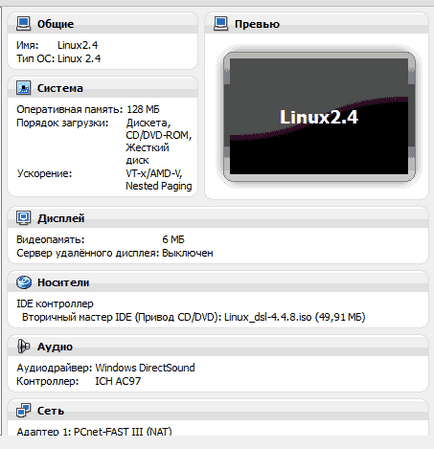
Acum puteți activa mașina virtuală. În fereastra VirtualBox, faceți clic pe mașină cu mouse-ul, faceți clic pe butonul "Start" și așteptați descărcarea. Deoarece fereastra mașinii virtuale va avea grijă de pornire, consultați imaginea de mai jos.
Dacă faceți clic pe această fereastră cu un mouse, indicatorul mouse-ului va fi capturat și nu va fi posibil să îl mutați în afara ferestrei. Pentru a readuce pointerul la starea anterioară, trebuie să apăsați tasta Ctrl din dreapta tastaturii.
În toate celelalte privințe, mașina virtuală se comportă ca o fereastră normală Windows. Poate fi pliat și desfăcut sau chiar închis. În acest din urmă caz, aparatul se oprește și trebuie repornit.
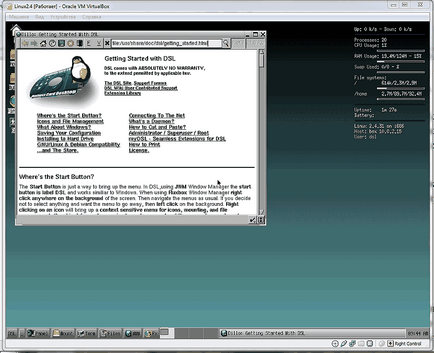
Cum se restabilește unitatea flash USB
Pentru a restabili unitatea flash, trebuie să-l introduceți în conectorul USB al computerului. Apoi, în fereastra mașinii virtuale, din meniul "Dispozitive", găsiți elementul "Dispozitive USB" și selectați o unitate flash USB care nu funcționează. Trebuie să apară o bifă, care indică conexiunea cu mașina virtuală (a se vedea imaginea).
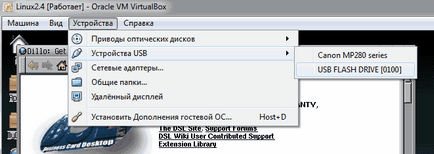
Apoi, faceți dublu clic pe dosarul cu numele Apps /. localizat pe desktop-ul mașinii virtuale. În el, în același mod, deschideți un fișier numit Root. Terminalul va începe, în care veți introduce următoarele comenzi.
Fii atent. Fiecare spațiu și linia oblică din cadrul echipelor contează. În continuare, textul comenzii va fi evidențiat în roșu.
1. Trebuie să vă asigurați că mașina virtuală vede unitatea flash și, de asemenea, să învețe numele său (numele unității flash). Pentru a face acest lucru, după fraza [ramdisk / home / dsl] # introduceți comanda fdisk -l și apăsați "Enter" (ultimul caracter al comenzii este engleza L, pentru a nu fi confundat cu una sau litera i). Vor apărea următoarele:
Aceasta indică faptul că aparatul vede unitatea flash USB ca mediu cu un anumit spațiu pe disc (4004 MB, de exemplu), iar numele său în sistem este / dev / sda.
2. Următorul pas este de a implementa formatarea la nivel scăzut a unității flash, în timpul căreia tot spațiul său va fi înfundat cu biți zero. Pentru aceasta, utilizați utilitarul "DD". Introduceți comanda dd dacă = / dev / zero din = / dev / sda bs = 1M. apăsați "Enter" și așteptați ca formatarea să se termine.
Va trebui să aștepte suficient timp. Totul depinde de volumul și alte caracteristici ale unității flash, precum și de starea acesteia. Unitatea flash USB 2.0 de testare cu dimensiunea de 4 GB, care a fost folosită pentru pregătirea acestui articol pentru claritate, a fost formatată timp de aproximativ o oră.
În timp ce formatarea este în desfășurare, fereastra mașinii virtuale poate fi redusă la minimum, și puteți face alte lucrări pe computer.
Dacă aveți dorința de a învăța starea procesului, aveți nevoie de o mașină virtuală, fără a închide terminalul, în care am făcut toți pașii de mai sus, deschide o altă fereastră de terminal (în aplicații folderul / root pentru a deschide fișierul), introduceți-l în comanda killall -sigusr1 dd (în acest echipa după unitate sigusr în picioare, nu L) și apăsați „Enter“. După ceva timp, în primul terminal va afișa informații despre deja colmatate de zero biți de spațiu (în megaocteți).
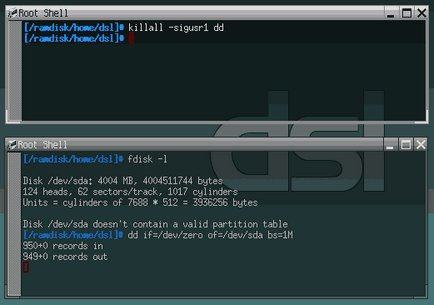
Imaginea de ecran arată că în momentul testului, pe unitatea flash a fost procesată spațiu de 950 MB. Pe baza acestui fapt, putem estima viteza procesului și să determinăm timpul aproximativ pentru finalizarea acestuia. Puteți verifica de câte ori doriți.
Când toate stick de spațiu este formatat, Linux va raporta în primul terminal cu eticheta „zz: / dev / sda: Nu a mai rămas spațiu pe dispozitiv“, după care expresia apare [ramdisk / home / dsl] #.
3. Următorul pe unitatea flash trebuie să creați o partiție.
După fraza [ramdisk / home / dsl] # introduceți comanda fdisk / dev / sda. apăsați pe "Enter".
Linux vă va spune că discul nu are o tabelă de partiții sau alte date (deoarece tot spațiul este înghesuiat cu biți goi) și va oferi asistență în rezolvarea în continuare a problemei. După "Comandă (m pentru ajutor)" introduceți n și apăsați "Enter" din nou.
La următoarea întrebare, introduceți p și apăsați Enter.
Apoi răspundem la întrebările acestui computer:
- Numărul partiției (1-4) - introduceți 1 (unitate), faceți clic pe "Enter";
- Primul cilindru (1 - 1017, implicit - 1) - introduceți ceea ce este implicit (de obicei 1 (unitate) și apăsați "Enter";
- Ultimul cilindru. - introduceți din nou că, în mod implicit, în cazul meu 1017 (în cazul tău va exista un altul), apăsăm "Input";
- După "Comandă (pentru ajutor)" introduceți și introduceți.
- După "Codul hex (tipul L pentru a lista codurile):" - l (L, nu unul) și Enter.
Apoi, Linux va oferi opțiuni pentru sistemele de fișiere care pot fi create pe o unitate flash recuperabilă. Avem nevoie de opțiunea FAT16. Prin urmare, introduceți 6 și apăsați Enter, apoi w și din nou Enter.
4. Așteptăm finalizarea procesului și apare expresia [ramdisk / home / dsl] #, după care introducem comanda mkdosfs / dev / sda1 (la sfârșitul anului) și apăsăm Enter.
În final, închideți fereastra terminalului și închideți mașina virtuală (doar închideți fereastra). Diskul de recuperare a fost finalizat. Dacă sistemul de fișiere FAT nu vă convine, unitatea flash USB poate fi formatată în NTFS în mod obișnuit.
Metoda de formatare de mai sus este potrivit nu numai pentru memorii flash, dar, de asemenea, pentru carduri de memorie, hard disk-uri și alte detașabile. Aplica este posibil și în ceea ce privește un dispozitive de stocare viabile atunci când trebuie să eliminați în siguranță, toate datele care au fost vreodată stocate pe ele. Recuperare informații după formatare a mass-media nu mai este posibilă.
Cum se convertesc FAT32 la NTFS fără a pierde date
Mulți utilizatori continuă să utilizeze sistemul de fișiere învechit FAT32 pe unitățile flash și pe alte suporturi media. Acest lucru este necesar pentru a menține compatibilitatea suporturilor de stocare amovibile cu toate dispozitivele utilizate (tabletă, consola de jocuri etc.). Cu toate acestea, o mare parte din oameni nu se grăbesc să treacă la NTFS numai în legătură cu refuzul de a petrece timp în această procedură.
Modificarea unei pictograme standard a unității flash
Pentru a deveni proprietarul unei unități flash unice, nu este nevoie să comandați un caz special pentru acesta sau să cumpărați un model exclusiv al acestui dispozitiv. Puteți crea unitatea flash mai personală, creând propria pictogramă.
Dacă conectați o astfel de unitate flash la calculator, în secțiunea "Computer", precum și în Windows Explorer, în locul pictogramei standard a unității flash, pictograma selectată de utilizator va fi afișată.
Cum se conectează unitatea flash USB la iPad
Cu fiecare zi care trece, computerele tabletă câștigă popularitate. Potrivit experților, în curând vor înlocui familia cu toate computerele și laptopurile personale.
Poate cel mai faimos și popular tablet pentru calculator de astăzi este iPad. Acest dispozitiv a câștigat o popularitate imensă datorită dimensiunilor mici, performanței ridicate, calității excelente a construirii și unui senzor minunat, cu care vă place să lucrați.
Dar iPad are o serie de deficiențe, oarecum umbrește imaginea de ansamblu. Printre acestea - lipsa unei oportunități de a conecta obișnuitele cu toate unitățile flash.
Cum să deconectați corect o unitate flash USB de pe un computer
Cea mai rapidă și mai ușoară modalitate de a deconecta o unitate flash USB de la un computer este pur și simplu să o scoateți din conectorul USB. Dar aceasta este și cea mai sigură cale de a scoate momentele de eșec din acțiune. La un moment după scoaterea acestora, unitatea flash nu va mai funcționa.
Pentru a vă proteja maxim de astfel de probleme, înainte de a scoate o unitate flash USB, un disc detașabil sau un cititor de carduri cu o cartelă de memorie, este foarte de dorit să faceți următoarele.
Cum se deschide o unitate flash, un disc amovibil, un disc optic, o cartelă de memorie
Din articol cititorul va afla despre cele mai frecvente tipuri de dispozitive de calcul, pentru depozitarea și transportul diferitelor tipuri de fișiere (flash drive-uri, carduri de memorie, dischete, etc ..), precum și ordinea în care le utilizează pe un PC sau laptop.
Cum să atribuiți o literă permanentă unei unități flash
La fiecare dispozitiv de stocare conectat la computer, Windows atribuie automat o literă. În mod implicit, aceasta este prima literă liberă, care este în alfabetul englez după literă, deja ocupat cu alte dispozitive de calculator.
Cu toate acestea, aveți posibilitatea să vă asigurați că o unitate flash este întotdeauna atribuită aceeași literă. Acest lucru poate fi realizat ca un „manual“ a face modificări la setările Windows, și prin crearea de fișiere speciale pe o unitate flash, „indică faptul că“ computerul ce fel de litere pe care doriți să-l atribuiți.
Trimiteți-le prietenilor: